fengniao.com. All rights reserved . 北京蜂鸟映像电子商务有限公司(蜂鸟网 FENGNIAO.COM)版权所有
京ICP证 150110号 京ICP备 15000193号-2
违法和未成年人不良信息举报电话: 13001052615
举报邮箱: fengniao@fengniao.com
1、打开素材,ctrl+J复制图层(图一)。
2、ctrl+L调整色阶,直至窗户的光线变得很白很亮(图二)。
3、选择画笔工具,前景色设为黑色,涂去室内的一切光线(图三)。
4、将此图层设为“滤色”模式(图四)。5、滤镜——模糊——径向模糊。注意:中心模糊位置定位到图中窗户的位置(图五)。
6、ctrl+J,ctrl+F 连续两次(图六)。
7、点击最顶层图层,ctrl+E合并,直至剩下图层1(图七)。8、ctrl+U调整光线饱和度,本例中我们只让光线发出自然的白色光(图八)。
9、添加图层蒙版,涂去窗户左侧边缘部分的光线(图九)。
10、下面就看看最后的效果吧,还不错(图十)。
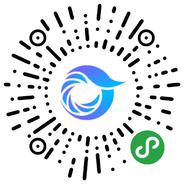
打开微信,点击底部的“发现”,使用
“扫一扫”即可将网页分享至朋友圈。